
compartir música amb amics a l’iTunes del PC
Després de crear un perfil de l’Apple Music ja pots compartir música amb els amics. Pots permetre que et segueixi tothom o només les persones que tu vulguis i bloquejar les altres.
Nota: L’Apple Music no està disponible a tots els països o regions. Consulta l’article de suport d’Apple Disponibilitat dels serveis de contingut multimèdia d’Apple.
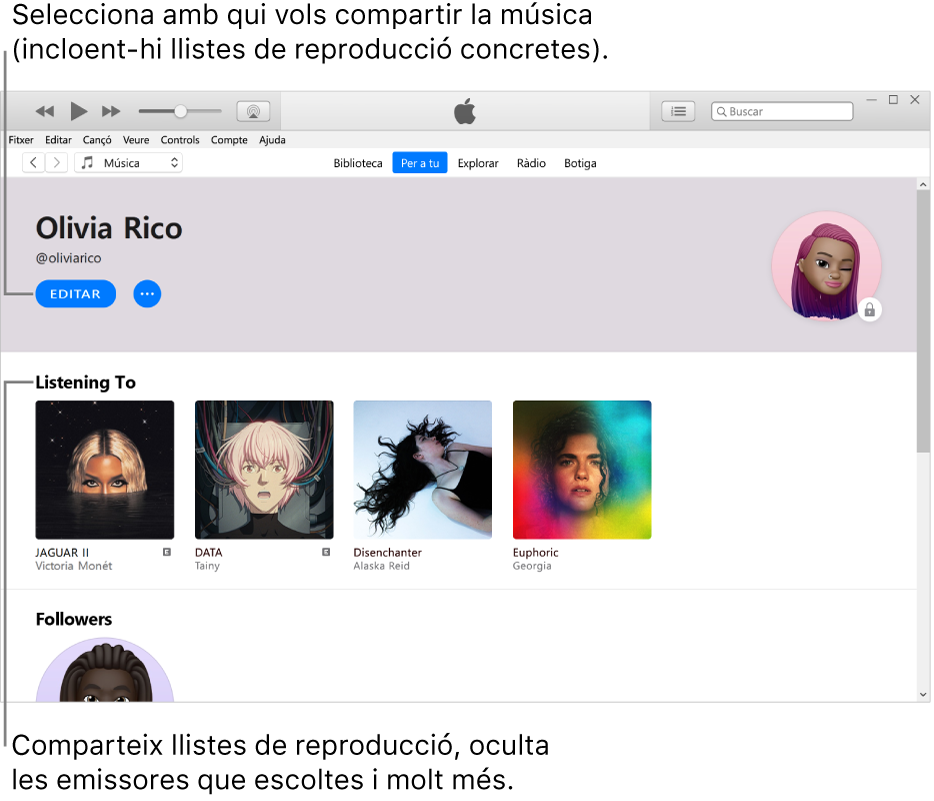
Seleccionar la música que vols compartir amb els teus seguidors
Ves a l’app iTunes
 al PC.
al PC.Selecciona “Música” al menú desplegable de la part superior esquerra i fes clic a “Per a tu”.

Si no veus “Música” al menú desplegable, has d’utilitzar l’app Apple Music
 que has instal·lat al dispositiu. Consulta el Manual d’ús de l’Apple Music per al Windows per obtenir-ne més informació.
que has instal·lat al dispositiu. Consulta el Manual d’ús de l’Apple Music per al Windows per obtenir-ne més informació.Si no veus “Per a tu”, comprova que hagis iniciat sessió a l’Apple Music amb el teu ID d’Apple (o compte d’Apple).
Fes clic al botó “El meu compte” (té l’aspecte d’una foto o un monograma) que hi ha a la cantonada superior dreta de la finestra i, després, fes clic a “Editar”.
A “Llistes compartides”, fes clic al cercle que hi ha a l’angle inferior dret d’una llista de reproducció.
Si hi ha una marca de selecció, significa que la llista de reproducció apareix als perfils dels teus seguidors com a llista compartida per tu.
Consell: També pots compartir llistes de reproducció d’una altra manera. Selecciona una llista qualsevol a la barra lateral, a sota de “Llistes de reproducció” i, tot seguit, selecciona “Publicar al perfil i a la cerca” a sobre de la llista de cançons de la llista.
Ocultar la música de tots els teus seguidors
Ves a l’app iTunes
 al PC.
al PC.Selecciona “Música” al menú desplegable de la part superior esquerra i fes clic a “Per a tu”.

Si no veus “Música” al menú desplegable, has d’utilitzar l’app Apple Music
 que has instal·lat al dispositiu. Consulta el Manual d’ús de l’Apple Music per al Windows per obtenir-ne més informació.
que has instal·lat al dispositiu. Consulta el Manual d’ús de l’Apple Music per al Windows per obtenir-ne més informació.Si no veus “Per a tu”, comprova que hagis iniciat sessió a l’Apple Music amb el teu ID d’Apple (o compte d’Apple).
Fes clic al botó “El meu compte” (té l’aspecte d’una foto o un monograma) que hi ha a la cantonada superior dreta de la finestra.
Fes clic amb el botó dret a l’element i selecciona “Ocultar d’’Escoltant’”.
Per ocultar tota la música, fes clic a “Editar”, després a “Opcions de privacitat addicionals” i, tot seguit, anul·la la selecció d’“Escoltant”.
Nota: Si ocultes música, és possible que durant uns minuts segueixi sent visible per als teus seguidors.
Seleccionar amb qui comparteixes música
Ves a l’app iTunes
 al PC.
al PC.Selecciona “Música” al menú desplegable de la part superior esquerra i fes clic a “Per a tu”.

Si no veus “Música” al menú desplegable, has d’utilitzar l’app Apple Music
 que has instal·lat al dispositiu. Consulta el Manual d’ús de l’Apple Music per al Windows per obtenir-ne més informació.
que has instal·lat al dispositiu. Consulta el Manual d’ús de l’Apple Music per al Windows per obtenir-ne més informació.Si no veus “Per a tu”, comprova que hagis iniciat sessió a l’Apple Music amb el teu ID d’Apple (o compte d’Apple).
Fes clic al botó “El meu compte” (té l’aspecte d’una foto o un monograma) que hi ha a la cantonada superior dreta de la finestra i, després, fes clic a “Editar”.
A sota de la secció “Seleccionar qui pot seguir la teva activitat”, tria entre “Les persones que jo aprovi” o Tothom. Tothom inclou tots els subscriptors de l’Apple Music que tenen perfil.
Per obtenir informació sobre opcions de privacitat addicionals, consulta Ocultar la música de tots els teus seguidors.
Acceptar o rebutjar sol·licituds
Si algú et demana seguir‑te, pots acceptar o refusar la sol·licitud. Només rebràs sol·licituds si has seleccionat “Les persones que jo aprovi” al teu perfil. Consulta Seleccionar amb qui comparteixes música.
Ves a l’app iTunes
 al PC.
al PC.Selecciona “Música” al menú desplegable de la part superior esquerra i fes clic a “Per a tu”.

Si no veus “Música” al menú desplegable, has d’utilitzar l’app Apple Music
 que has instal·lat al dispositiu. Consulta el Manual d’ús de l’Apple Music per al Windows per obtenir-ne més informació.
que has instal·lat al dispositiu. Consulta el Manual d’ús de l’Apple Music per al Windows per obtenir-ne més informació.Si no veus “Per a tu”, comprova que hagis iniciat sessió a l’Apple Music amb el teu ID d’Apple (o compte d’Apple).
Fes clic al botó “El meu compte” (té l’aspecte d’una foto o un monograma) que hi ha a la cantonada superior dreta de la finestra i, després, fes clic a “Veure les sol·licituds”.
Fes una de les accions següents:
Acceptar una sol·licitud: fes clic a
 per permetre que aquesta persona et segueixi.
per permetre que aquesta persona et segueixi.Rebutjar una sol·licitud: fes clic a
 si no vols que aquesta persona et segueixi.
si no vols que aquesta persona et segueixi.
Evitar que altres usuaris et segueixin
Pots bloquejar algú a qui segueixes o que t’està seguint perquè no vegi la teva música ni pugui trobar el teu perfil a l’Apple Music.
Ves a l’app iTunes
 al PC.
al PC.Selecciona “Música” al menú desplegable de la part superior esquerra i fes clic a “Per a tu”.

Si no veus “Música” al menú desplegable, has d’utilitzar l’app Apple Music
 que has instal·lat al dispositiu. Consulta el Manual d’ús de l’Apple Music per al Windows per obtenir-ne més informació.
que has instal·lat al dispositiu. Consulta el Manual d’ús de l’Apple Music per al Windows per obtenir-ne més informació.Si no veus “Per a tu”, comprova que hagis iniciat sessió a l’Apple Music amb el teu ID d’Apple (o compte d’Apple).
Fes clic al botó “El meu compte” (té l’aspecte d’una foto o un monograma) que hi ha a la cantonada superior dreta de la finestra.
A sota de “Seguint” o “Seguidors”, fes clic en una persona per anar al seu perfil.
A la dreta del seu perfil, fes clic a
 i, tot seguit, fes clic a “Bloquejar”.
i, tot seguit, fes clic a “Bloquejar”.